Integrare cu Woocommerce
Ghidul utilizatorului / Integratii / Integrare cu WoocommerceIntegrarea e-Cont.md și Woocommerce
Plugin-ul Woocommerce functioneaza pe baza Wodpress (Wordpress.org sau wordpress.com).
Pentru a vă conecta magazinul online la sistemul e-Cont.md, trebuie îndeplinite o serie de cerințe tehnice:
1) Magazinul dvs. online trebuie să ruleze pe platforma WordPress folosind pluginul de comerț electronic WooCommerce.
Plugin-ul „e-Cont.md : Factură electronică” funcționează în mediul WooCommerce.
2) Există două moduri de a instala pluginul „e-Cont.md: Factură electronică.
2.1) Prima modalitate este să instalați pluginul în modul standard de instalare a pluginurilor în WP, și anume prin descărcarea lui de pe piața WP.
2.2) A doua modalitate este să descărcați arhiva cu pluginul de pe site-ul docs.e-Cont.md folosind link.În continuare, trebuie să despachetați arhiva descărcată cu pluginul de pe serverul magazinului online în folderul „/wp-content/plugins/e-cont-gateway/”.
3) După aceea, în setările WooCommerce din fila „Plăți”, va apărea pluginul „e-Cont.md : Electronic Invoice în lista formelor de plată disponibile „.
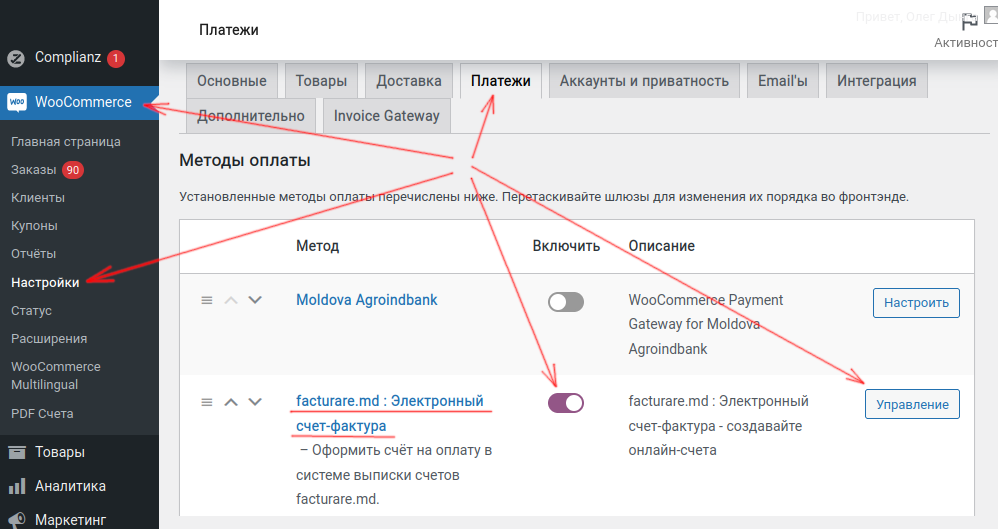
Woocommerce (Wordpress) - se instalează pluginul e-Cont.md
Există patru moduri de a instala codul widget e-Cont.md pe un site care rulează CMS WordPress.org și le vom acoperi pe fiecare mai jos:
Metoda 1. Instalarea codului widget prin plugin
Această metodă este potrivită pentru clienții noi, cei care instalează pentru prima dată pluginul e-Cont.md.
Dacă aveți deja un site conectat în panoul de control și doriți să conectați unul suplimentar, atunci trebuie să utilizați orice altă metodă din această instrucțiune - instalarea pluginului nu va funcționa în acest caz.
Pentru a instala pluginul de consultant online pe WordPress, trebuie să deschideți pagina de plugin în piața WP și să o descărcați pe computer prin intermediul butonului Descărcare.
Accesați zona de administrare a site-ului dvs. în Wordpress, secțiunea „Plugin-uri” și descărcați pluginul.
După instalare, activați pluginul. Puteți face acest lucru făcând clic pe „Activate Plugin” imediat după instalare, sau mergând la „Plugins” -> „Installed” -> activați plugin-ul e-Cont.md.
Pentru ca widgetul de chat să apară pe site, trebuie să specificați datele pentru conectarea chat-ului la contul dvs.:
In campurile corespunzatoare trebuie sa specificati adresa de e-mail si parola pentru contul e-Cont.md, precum si numele operatorului.
Dacă nu ați creat încă un cont pe site-ul nostru, atunci când introduceți date, acestea vor fi create automat sau puteți specifica date dintr-un cont existent.
Gata!
Metoda 2. Instalarea codului prin meniul Widgeturi
Pentru a începe, copiați codul widget în contul personal e-Cont.md, secțiunea „Management” -> „Canale de comunicare” -> „Setări” sub numele site-ului -> „Instalare”. Apoi deschideți panoul de administrare WordPress și accesați Aspect -> Widgeturi. Adăugați un widget de cod HTML.
Lipiți codul de chat copiat în câmpul de cod și salvați modificările.
După acești pași simpli, chat-ul va apărea pe site-ul tău.
Metoda 3. Instalarea codului widget prin header.php
După ce ai copiat codul widget-ului din contul personal facurare.md, trebuie să mergi în panoul de administrare al site-ului tău WordPress, să mergi la secțiunea Aspect -> Editor.
Selectați fișierul Header (header.php) și continuați să-l editați.
Lipiți codul widget chiar înaintea etichetei </head> și faceți clic pe Actualizare fișier. Chatul va fi instalat.
Metoda 4: Instalați prin FTP
Daca metodele anterioare nu ti s-au potrivit, atunci exista posibilitatea de a modifica direct fisierul header.php. Pentru a face acest lucru, trebuie să mergeți la găzduirea site-ului dvs. sau să vă conectați la acesta printr-un client FTP și să urmați calea wp-content/themes/your template/header.php.
Selectați fișierul header.php și faceți clic pe „Modificați” / „Editați”. Lipiți codul înainte de eticheta </head> și faceți clic pe Salvare modificări.
Gata!



